نحوه کپی کردن مطالب از کتاب های درسی با لنز گوگل

تایپ نقل قول مورد علاقه خود از کتاب خود در فیس بوک زمان بر و پر از خطا است. با نحوه استفاده از Google Lens برای کپی کردن متن از کتاب ها در دستگاه های خود آشنا شوید.

مدیران رمز عبور یک راه واقعاً مفید برای ذخیره ایمن همه گذرواژه های شما هستند. استفاده از یک مدیر رمز عبور حتی اقدامات امنیتی بهتر را تشویق می کند. با حذف شرط به خاطر سپردن گذرواژه های خود ، می توانید برای هر حسابی که دارید گذرواژه های منحصر به فرد ، طولانی و پیچیده را انتخاب کنید. برای کمک به این امر ، بسیاری از مدیران رمز عبور نیز مولد رمز عبور را ارائه می دهند.
بسیاری از مدیران رمز عبور افزونه مرورگر را ارائه می دهند که امکاناتی مانند پر شدن خودکار را فعال می کند. با این حال ، اگر شما ورودی های خود را در طاق گذرواژه خود پیکربندی کرده اید تا آدرس های مرتبط با آنها را تنظیم کنید. این نشانی های اینترنتی مرتبط تنها راهی است که گذرواژه شما می تواند بداند کدام اعتبار با کدام سرویس مرتبط است. اگر هرگز آدرس های اینترنتی را در طاق خود ذخیره نکرده اید یا ترجیح می دهید از برنامه افزودنی مرورگر استفاده نکنید. سپس به احتمال زیاد در دستیابی به مجموعه معتبر اعتبار در طاق خود گیر کرده اید.
Bitwarden به شما این امکان را می دهد که از طریق طاق خود جستجو کنید (لطفاً به مقاله دیگر پیوند دهید) یا نتایج را بر اساس نوع ورودی یا پوشه فیلتر کنید. حتی می توانید نتایج را همزمان جستجو و فیلتر کنید.
برای مشاهده طاق خود در هر ظرفیتی ، باید پنجره افزونه Bitwarden را باز کرده و سپس به برگه "طاق من" بروید. در اینجا ، در بالا ، می توانید فیلد طاق را بر اساس چهار نوع ورودی یا پوشه های سفارشی خود فیلتر کنید.
توجه: مواردی که به طور خاص در یک پوشه قرار داده نشده اند ، در قسمت "بدون پوشه" در پایین بخش پوشه شما ظاهر می شوند.
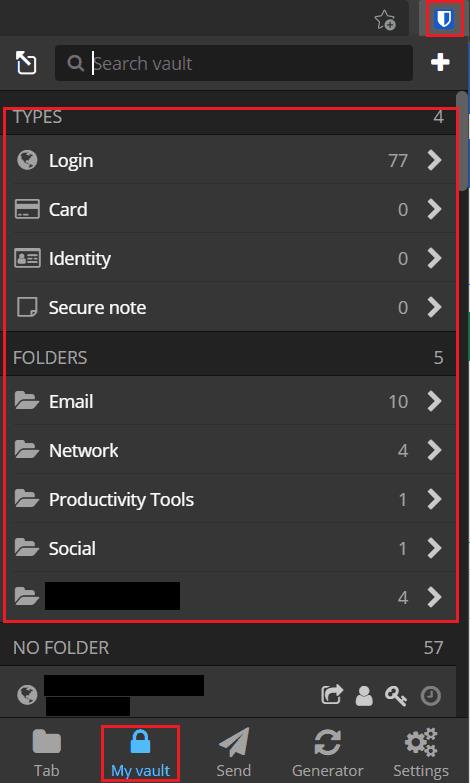
در برگه "طاق من" در قسمت افزودنی ، روی یک دسته ورودی یا پوشه ای کلیک کنید تا محتویات طاق خود را فیلتر کنید.
نکته: اگر می خواهید نتایج فیلتر شده را جستجو کنید ، ابتدا نتایج را فیلتر کنید. فقط می توانید نتایج فیلتر شده را جستجو کنید. نمی توانید نتایج جستجو را فیلتر کنید
برای فیلتر کردن محتویات طاق ، روی دسته ورودی یا پوشه ای در نوار «فیلترها» در سمت چپ برگه پیش فرض «طاق من» کلیک کنید. در نمای طاق وب ، می توانید هم جستجو کنید و هم فیلتر کنید ، هم فیلتر کنید و هم جستجو کنید ، مهم نیست که در اطراف شما این کار را انجام دهید.
نکته: با انتخاب فیلتر بالای "همه موارد" می توانید همه فیلترها را غیرفعال کنید.
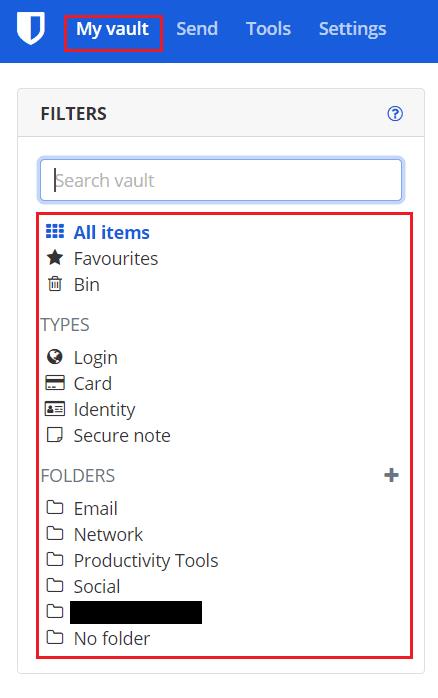
در برگه "طاق من" ، از نوار "فیلترها" در سمت چپ برای فیلتر کردن نتایج استفاده کنید.
هنگامی که به صورت دستی در طاق جستجو می کنید ، فیلتر کردن ورودی های طاق شما می تواند پیدا کردن یک مورد خاص را آسان تر کند. با دنبال کردن مراحل این راهنما ، می توانید ورودی های طاق خود را در افزونه مرورگر Bitwarden و طاق وب فیلتر کنید.
تایپ نقل قول مورد علاقه خود از کتاب خود در فیس بوک زمان بر و پر از خطا است. با نحوه استفاده از Google Lens برای کپی کردن متن از کتاب ها در دستگاه های خود آشنا شوید.
گاهی اوقات، زمانی که روی کروم کار میکنید، نمیتوانید به وبسایتهای خاصی دسترسی پیدا کنید و با خطای «اصلاح آدرس DNS سرور در کروم یافت نشد» مواجه میشوید. در اینجا نحوه حل این مشکل وجود دارد.
یادآوریها همیشه مهمترین ویژگی Google Home بودهاند. آنها مطمئنا زندگی ما را آسان تر می کنند. بیایید یک تور سریع در مورد نحوه ایجاد یادآوری در Google Home داشته باشیم تا هرگز از انجام کارهای مهم غافل نشوید.
چگونه رمز عبور خود را در سرویس پخش ویدیوی Netflix با استفاده از مرورگر یا برنامه اندروید دلخواه خود تغییر دهید.
مدیران رمز عبور یک منبع عالی برای کمک به شما در مدیریت ایمن اطلاعات ورود به سیستم هستند. یکی از مزایای بزرگ استفاده از مرورگر مدیر رمز عبور شما
با نصب تم های Halo و موارد دیگر ، مرورگر Edge خود را تقویت کنید.
وقتی به اطلاعات بیشتری در مورد یک ورودی نیاز دارید ، نحوه مشاهده همه اطلاعات در Bitarden را مشاهده کنید.
مدیران رمز عبور در ذخیره اطلاعات ورود به سیستم برای هر حسابی که دارید بسیار عالی هستند. آنها به شما امکان کپی نام کاربری و رمزهای عبور را در اختیار شما قرار می دهند
گاهی اوقات باید کارها را به صورت دستی انجام دهید ، و این امر در مورد پر کردن خودکار فرم ورود به سیستم در Bitwarden صدق می کند.
مدیران رمزها ابزارهای فوق العاده ای برای مدیریت ایمن رمزهای عبور شما هستند. آنها به شما امکان می دهند رمزهای عبور منحصر به فرد ، طولانی و پیچیده را برای هر سرویس انتخاب کنید.








